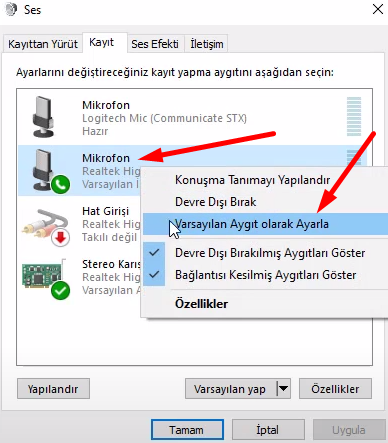Bilgisayarınız hoparlöründen çıkan sesi herhangi bir program veya eklenti olmadan kayıt etmeniz mümkündür. Windows 11,10,8,7 sürümlerinde aynı yöntemlerle bu özelliği kullanabilirsiniz.
-Windows Tuşu + R tuşuna aynı anda basın.
-Denetim masası penceresi gelecek.
-Donanım ve Ses tıklayın.
-Ses tıklayın.
-Karşınıza Ses penceresi açılacaktır.
-Sağ üstte Kayıt alanını seçiyoruz.
-Ekrandaki boş yere fare ile sağ tıklıyoruz.
-Devre Dışı Bırakılmış Aygıtları Göster işaretliyoruz.
-Bağlantısı Kesilmiş Aygıtları Göster işaretliyoruz.
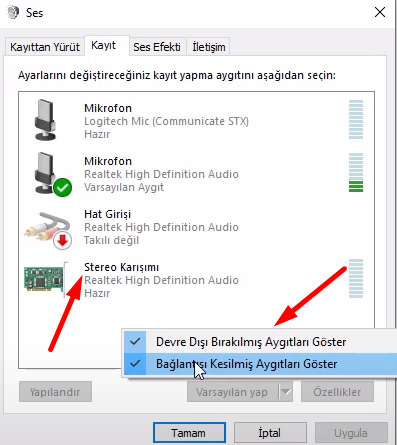
Bu iki özelliği açtıktan sonra Stereo Karışımı seçeneği önümüze gelecektir.
-Stereo Karışımı seçeneğine fare ile sağ tıklıyoruz.
-Seçeneklerden Varsayılan Aygıt olarak Ayarla tıklıyoruz.
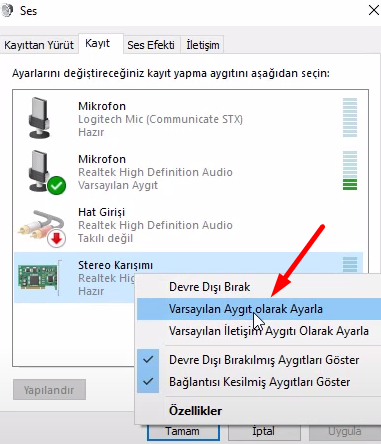
Bu işlemimizi yaptıktan sonra eğer mikrofon kullanıyorsanız, mikrofonunuz devre dışı kalacaktır.
Mevcut varsayılan işlemimizde artık bilgisayarımızın hoparlöründen çıkan sesi kayıt edebilirsiniz.
Bilgisayarınızın Ses Kaydedicisini açın ardından bilgisayar üzerinden bir müzik veya sesli metin açtığınızda ses kayıt edilmeye başlayacaktır.
Kayıt ettiğiniz sesin nereye kayıt edildiğini bilmiyorsanız adımları takip edin.
-Masaüstünden Bu bilgisayar klasörünü açın.
-Yerel Disk (C:) klasörüne girin.
-Kullanıcılar klasörüne girin.
-Bilgisayarınızın kullanıcı adına ait klasöre girin.
-Belgeler klasörüne girin.
-Ses kayıtları klasörüne girin.
Kayıt ettiğiniz dosya uzantılarını bu klasör içinde bulabilirsiniz.
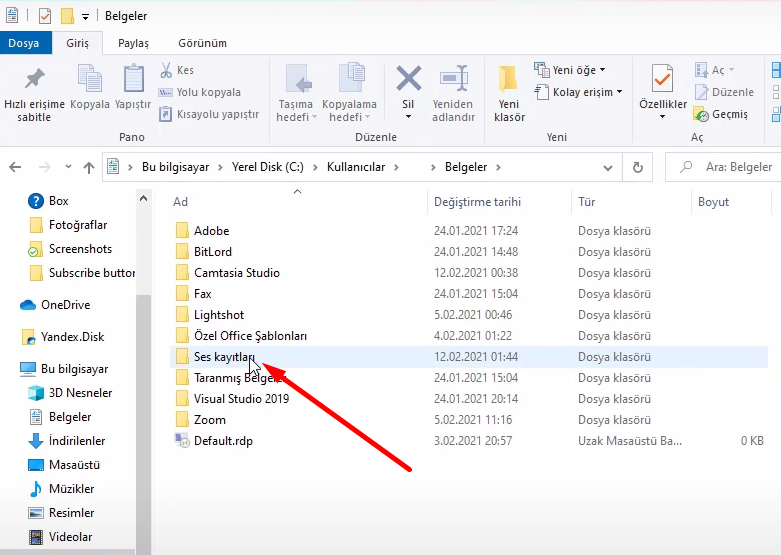
Bilgisayar mikrofonunuzu eski haline getirmek isterseniz yani mevcut mikrofonu ses kayıt edici yapmak için kullandığınız mikrofonu Varsayılan Aygıt olarak Ayarla yaptığınızda mikrofonunuzu kullanmaya devam edebilirsiniz.